Wie steuert man PowerPoint von Android aus?
Dec 08, 2021 • Gepostet zu: Telefon-Spiegelungslösungen • Bewährte Lösungen
Haben Sie während einer Präsentation in einem Meeting schon einmal das Bedürfnis verspürt, PowerPoint über ein Android-Gerät zu steuern? PowerPoint ist ein starkes Tool, das Ihrer Präsentation einen attraktiven visuellen Anblick verleiht, der die Aufmerksamkeit Ihres Publikums gewinnt. Aber wenn wir PowerPoint während einer Live-Präsentation vom Telefon aus steuern, wird es unser Leben viel einfacher machen. Stellen Sie sich vor, dass Ihr schicker Zeiger eines Tages während eines speziellen Meetings nicht funktioniert und die Tastatur für Sie unerreichbar ist. Wenn Ihr Mobiltelefon in solchen Situationen zu einem Fernsteuerungsgerät für Ihre Präsentation werden kann, dann rettet es Ihnen den Tag. Einige einfach zu bedienende Möglichkeiten helfen bei der Steuerung von PowerPoint über ein Smartphone.

Teil 1. Microsofts Office-Remote
Wenn Sie Powerpoint von einem Android-Gerät aus steuern möchten, ist Office Remote von Microsoft die beste App. Damit wird Ihr Telefon zu einer Fernbedienung, die Ihre PowerPoint-Präsentation steuert. Mit dieser App haben Sie keine Angst, an einem Ort zu stehen, da Sie sich während einer Präsentation frei bewegen können. Sie müssen Microsoft Office (MO) 2013 haben, um diese App zu verwenden, da sie nicht mit früheren Versionen kompatibel ist. Außerdem ist sie nur mit Windows Phone OS 8 oder Android Phone 4.0, Ice Cream Sandwich, kompatibel.

Hier ist eine Liste der Funktionen dieser App, die Ihnen sagt, was Sie von Ihrem Android-Gerät aus tun können, um PowerPoint zu steuern.
- Sie können eine PowerPoint-Präsentation starten.
- Sie können zu den nächsten Folien wechseln.
- Steuern Sie den Laserpointer durch Berührung mit dem Finger.
- Sie können die Foliennummer und den Präsentationstimer einfach anzeigen.
- Sie können auch Sprechernotizen sehen.
- Sie können sogar zu Word-Dateien und Excel-Tabellen wechseln.
Wenn Sie PowerPoint von Android aus steuern möchten, befolgen Sie die unten angegebenen einfachen Schritte.
- 1) Laden Sie MO 2013 herunter, auf dem Office Remote bereits installiert ist.
- 2) Schalten Sie Bluetooth auf Ihrem Computer ein und koppeln Sie Ihr Telefon damit.
- 3) Installieren Sie auf Ihrem Android-Gerät Office Remote für Android.
- 4) Gehen Sie dann zu der PowerPoint-Präsentation, die Sie vom Android aus steuern möchten.
- 5) Klicken Sie auf "Office Remote" und schalten Sie es ein.
- 6) Gehen Sie zu Ihrem Desktop und öffnen Sie die Präsentation.
- 7) Führen Sie Office Remote von Ihrem Android-Telefon aus.
- 8) Jetzt können Sie eine Präsentation durchführen, indem Sie sie vom Telefon aus steuern.
Teil 2. PPT Remote
PPT Remote ist eine weitere einfach zu bedienende App, mit der Sie PowerPoint von Android aus steuern können. Sie wird Ihr Android-Gerät in eine Fernbedienung umwandeln. Diese App ist mit Mac und Windows kompatibel. Folgen Sie den einfachen Anweisungen, um die Funktionen dieser App zu nutzen.
1) Laden Sie die App von PPT remote.com für Ihren Computer und Ihr Android-Telefon herunter.
2) Installieren und starten Sie die App.
3) Wählen Sie die IP Ihres WLANs in der App-Oberfläche auf dem Computer aus.
4) Stellen Sie sicher, dass sich beide Geräte im selben Netzwerk befinden.
5) Öffnen Sie die App auf dem Telefon; sie wird Ihren PC automatisch erkennen.
6) Ihr Computer und das Telefon sind nun verbunden.
7) Sie können Ihre Präsentation einfach über Ihr Telefon mit Hilfe von App-Pfeilen steuern.
8) Sie können auf die Pfeile tippen, um zur nächsten oder vorherigen Folie zu wechseln.
9) Um den Zeiger zu bewegen, können Sie die Berührung eines Fingers auf dem Handy verwenden.
Hinweis: Diese App kann auch für iOS funktionieren.
Teil 3. Remote for PowerPoint Keynote
Powerpoint Keynote Remote ist eine kostenlose App, mit der Sie PowerPoint von Android aus steuern können. Sie ist mit iOS und Android kompatibel. Sie können Ihr PowerPoint und Keynote auf Mac und Windows ganz einfach steuern. Sie können beide Geräte über Bluetooth oder WLAN verbinden. Beide Geräte sollten sich im gleichen Netzwerk befinden. Sie können mit der Lautstärketaste oder durch Wischen auf dem Telefondisplay zu den nächsten Folien wechseln. Um diese App zu verwenden, folgen Sie diesen einfachen Schritten.
1) Laden Sie die App herunter und installieren Sie sie auf dem Telefon und dem Computer.
2) Verbinden Sie Geräte mit demselben WLAN-Netzwerk.
3) Öffnen Sie die App auf dem Telefon und verbinden Sie die IP-Adresse.
4) Es wird automatisch eine Verbindung zu Ihrem jeweiligen Computer hergestellt.
5) Sie können Ihre Präsentation jetzt ganz einfach starten und steuern.

Hier ist eine Liste von Funktionen dieser App, die Ihnen helfen wird, PowerPoint von Android aus zu steuern.
- Sie können Ihre Folien und Animationen vollständig steuern.
- Bilder und Notizen können einfach auf Ihrem Telefon angezeigt werden.
- Sie können auch den Mausmodus verwenden.
- Die Fingerberührung kann als Zeiger verwendet werden.
- Sie können den Zeitraffer verwenden.

- Sie können zwischen Quer- und Hochformat umschalten.

- Während der Präsentation können Sie sogar Audioaufnahmen machen.
- Es ist keine Konfiguration erforderlich.
Teil 4: Verwenden Sie MirrorGo, um PowerPoint von Android aus zu steuern
Wenn es darum geht, ein Android- oder iOS-Gerät von einem PC aus zu steuern, ist das Beste, was man im Internet finden kann, Wondershare MirrorGo. Dieses Tool kann bei der Steuerung von PowerPoint von Android aus helfen, da es für die Steuerung Ihres Geräts am PC konzipiert ist. Außerdem können Sie Ihren Bildschirm ganz einfach auf einen PC spiegeln. Das Tool ist völlig sicher und es entsteht kein Schaden, während Sie es auf Ihren PC herunterladen. Mit einer Erfolgsquote von 100 % kann man ohne Zweifel auf das Tool vertrauen und es herunterladen. Hier erfahren Sie, wie Sie dieses Tool verwenden können. Folgen Sie einfach diesen Anweisungen!

Wondershare MirrorGo
Spiegeln Sie Ihr Android-Gerät auf Ihren Computer!
- Spielen Sie Handyspiele auf dem großen Bildschirm des PCs mit MirrorGo.
- Speichern Sie Screenshots, die vom Telefon aufgenommen wurden, auf dem PC.
- Zeigen Sie mehrere Benachrichtigungen gleichzeitig an, ohne Ihr Telefon in die Hand zu nehmen.
- Verwenden Sie Android-Apps auf Ihrem PC für ein Vollbild-Erlebnis.
Schritt 1: Laden Sie MirrorGo von der offiziellen Webseite herunter und installieren Sie es.
Laden Sie MirrorGo herunter, installieren Sie es und starten Sie es dann über Ihren PC. Verbinden Sie als Nächstes Ihr Gerät und Ihren PC mit Hilfe eines originalen USB-Kabels. Klicken Sie dann auf die Option "Dateien übertragen" auf Ihrem Gerät.

Schritt 2: Aktivieren Sie USB-Debugging auf Ihrem Android-Telefon.
Sie müssen nun das USB-Debugging aktivieren. Gehen Sie dazu in die "Einstellungen" Ihres Geräts und navigieren Sie zur "Build-Nummer", die unter "Über das Telefon" verfügbar ist. Um nun die Entwickleroptionen zu aktivieren, drücken Sie 7 Mal auf die "Build-Nummer". Gehen Sie anschließend zurück zu "Einstellungen", suchen Sie die "Entwickleroptionen" und klicken Sie darauf. Blättern Sie dann nach unten zu "USB-Debugging", und schalten Sie es ein.

Schritt 3: Verwenden Sie eine Tastatur und eine Maus, um die PowerPoint-App über Ihr Gerät zu steuern.
Nachdem das Telefon die Verbindung zwischen dem Gerät und dem Computer erfolgreich hergestellt hat, können Sie dann eine Tastatur und eine Maus verwenden, um die PowerPoint-App über Ihr Gerät zu steuern.
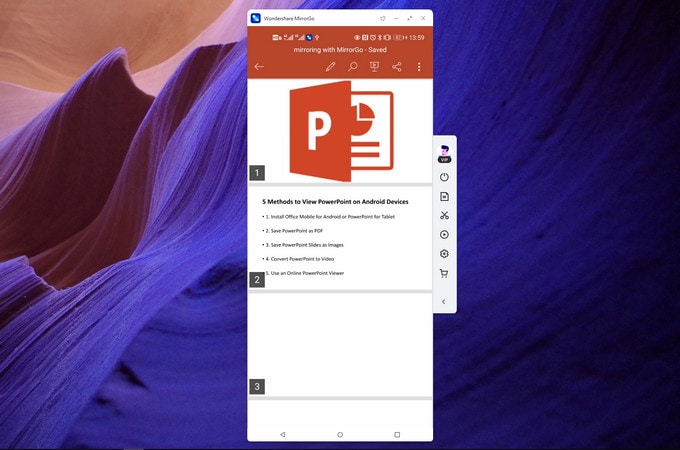
Zusammenfassung
Powerpoint von einem Android-Gerät aus zu steuern, ist keine mühsame Aufgabe. Es gibt einige oben besprochene Apps, die Ihre Präsentation wesentlich erleichtern können. Sie können Ihre Präsentation während einer Besprechung oder eines Vortrags steuern, indem Sie sich frei im Raum bewegen. Es besteht kein Grund zur Panik, wenn Ihre Tastatur auf der Stelle nicht mehr funktioniert. Mit solchen praktischen Apps können Sie Ihr Telefon in eine Fernbedienung verwandeln, mit der Sie Ihre Präsentation komplett steuern können.
Spiegeln zwischen Telefon & PC
- Spiegeln zwischen iPhone und PC
- Phone auf Windows 10 spiegeln
- Phone über USB auf PC spiegeln
- Phone auf Laptop spiegeln
- Bildschirm des iPhone auf dem PC anzeigen
- Iphone auf Computer übertragen
- Telefonvideo auf den Computer übertragen
- Bilder vom iPhone auf den Computer übertragen
- Spiegeln des iPhone-Bildschirms auf den Mac
- iPad auf PC spiegeln
- iPad auf Mac spiegeln
- Bildschirm des iPad auf dem Mac freigeben
- Bildschirm des Mac auf dem iPad freigeben
- Android auf PC spiegeln
- Android auf PC spiegeln
- Telefon an Computer übertragen
- Huawei Mirrorshare auf Computer
- Bildschirmspiegelung Xiaomi an PC
- Android auf Mac spiegeln
- PC auf iPhone/Android spiegeln

Allrounder-Lösung für Smartphone









Julia Becker
staff Editor
0 Kommentare